Ngày nay, việc sử dụng các ứng dụng chat, nhắn tin, gọi thoại để làm phương tiện trao đổi đã trở nên quen thuộc. Chúng ta có thể nhắn tin miễn phí, gọi thoại hay thậm chí gọi video tới bạn bè khi có kết nối đường truyền ổn định. Và trong quá trình liên lạc với bạn bè, nếu có nhu cầu cùng mục đích trao đổi với một số người thì chúng ta nên tạo nhóm chat như trên Zalo chẳng hạn, để có thể thuận tiện hơn khi nhắn tin.
Đặc biệt, khi người dùng thực hiện tạo nhóm chat thành công trên Zalo sẽ nhận được rất nhiều những tính năng hấp dẫn, đặc biệt là thực hiện phát video trực tiếp trên nhóm chat Zalo. Nếu bạn mới làm quen với Zalo và chưa biết tạo nhóm chat Zalo, hãy theo dõi bài viết dưới đây của Hocviendaotao.com nhé.
Video hướng dẫn tạo nhóm chat Zalo
Bước 1:
Đầu tiên, bạn cần đăng nhập tài khoản ứng dụng Zalo trên các thiết bị. Tại giao diện chính, nhấn chọn vào biểu tượng hình người. Trong phần Nhóm, chúng ta sẽ nhấn chọn vào mục Bắt đầu để tiến hành tạo nhóm.
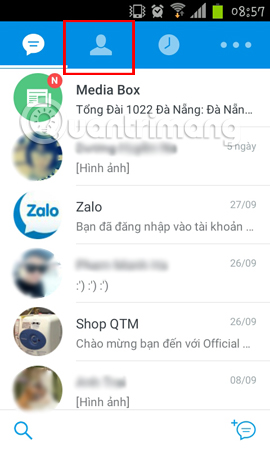
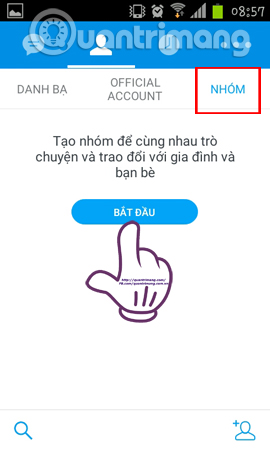
Bước 2:
Tiếp đến, người dùng sẽ được chuyển sang giao diện danh sách bạn bè trên Zalo. Nhập tên bạn bè bên trên để tìm kiếm nhanh hơn, nếu danh sách Zalo của bạn có số lượng lớn. Để chọn người tham gia vào nhóm chat trên Zalo, chúng ta chỉ cần tích chọn vào ô vuông cạnh tên tài khoản bạn bè.
Số lượng thành viên trong nhóm chat trên Zalo lên tới gần 100 người. Sau đó, nhấn vào chữ Tiếp trên cùng bên phải màn hình. Chuyển sang giao diện Thông tin nhóm, bạn hãy đặt tên cho nhóm chat trên Zalo, chọn ảnh đại diện cho nhóm khi nhấn vào biểu tượng camera. Cuối cùng nhấn biểu tượng Lưu trên cùng bên phải màn hình.
Như vậy, khi quay trở lại giao diện Nhóm trên Zalo, chúng ta sẽ thấy nhóm vừa mới tạo. Bạn được phép tạo 100 nhóm trên Zalo.
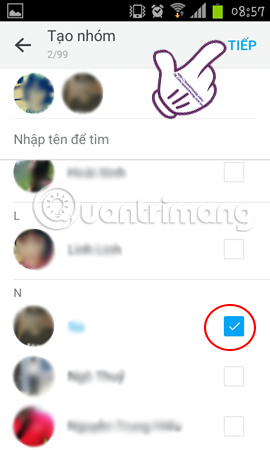
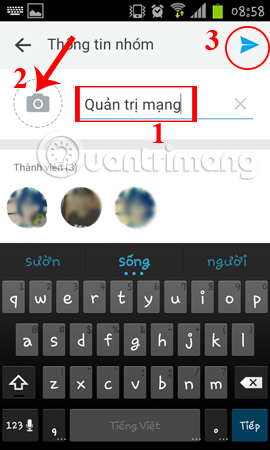
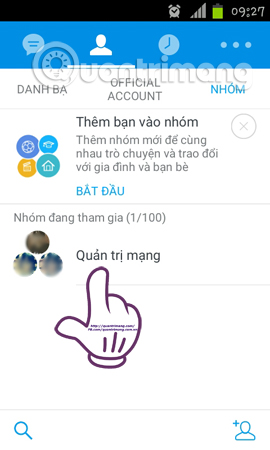
Bước 3:
Khi đã tạo xong nhóm và truy cập vào nhóm, nhấn chọn vào biểu tượng 3 dấu gạch ngang trên cùng bên phải. Xuất hiện các tùy chọn cho nhóm chat với người quản lý nhóm là bạn. Để rời nhóm, nhấn vào tùy chọn Rời nhóm. Ứng dụng sẽ hỏi lại bạn có chắc chắn muốn rời nhóm hay không, nhấn Có để rời nhóm chat trên Zalo.
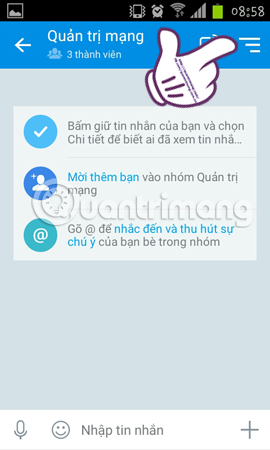
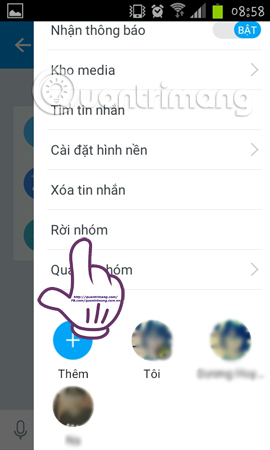
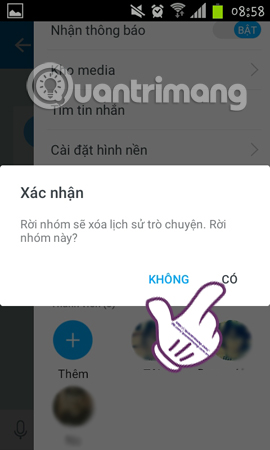
Do tài khoản Zalo của chúng ta sẽ đều đồng bộ trên các thiết, nên khi bạn truy cập vào tài khoản Zalo trên máy tính sẽ thấy tên nhóm vừa tạo xuất hiện.
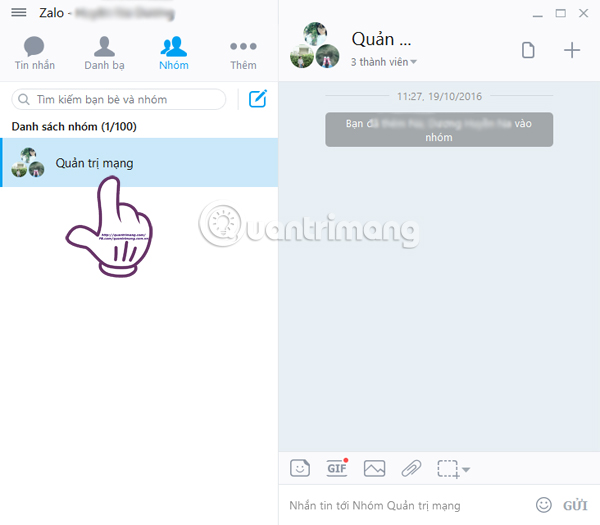
Các thao tác tạo nhóm chat trên Zalo thực hiện đơn giản và dễ dàng. Và dù bạn tạo nhóm chat trên máy tính hoặc điện thoại thì đều được đồng bộ tài khoản trên các thiết bị. Với cách tạo nhóm chat này, người dùng có thể thuận tiện trò chuyện với bạn bè trên Zalo khi trao đổi với nhiều người.
Tham khảo thêm các bài sau đây:
- Hướng dẫn tạo nhóm chat trên Skype
- Hướng dẫn lập nhóm chat trên Facebook
- Cách sao lưu và khôi phục tin nhắn Zalo trên điện thoại
Chúc các bạn thực hiện thành công!













